Defragmenter Un Disque Dur Windows 10
Comment défragmenter son disque dur ?
À moins que vous north'utilisiez un SSD, votre système risque fortement de subir des pertes de performances si les données stockées sur votre disque dur sont fragmentées. Il northward'y a aucune raison de south'inquiéter si cela se produit. La défragmentation d'un disque dur est une opération extrêmement simple.
Les disques durs fragmentent les données en raison de leur nature aléatoire. Composés d'un moteur, de plateaux, d'un axe, d'un bras mobile et d'une tête de lecture (ainsi que d'autres éléments), ils fonctionnent en stockant et en recherchant les informations sur un disque rotatif.
Lorsque des données sont écrites (ou stockées), elles sont écrites sur le premier secteur vide du disque que la tête d'écriture trouve. Lorsqu'united nations disque dur contient un m nombre de données, les portions vides se font plus rares. Le disque a alors de plus en plus de mal à trouver rapidement les informations et les programmes auxquels vous souhaitez accéder. En défragmentant votre disque dur, vous demandez à votre ordinateur de rassembler toutes les informations dans un seul et même secteur. Il sera alors en mesure de lire les informations et de trouver des portions libres pour écrire des données plus rapidement.
Le meilleur moyen de réorganiser votre disque sous Microsoft® Windows® est d'utiliser 50'outil Défragmenteur de disque. Suivez ces étapes pour défragmenter votre disque dur
Windows® 8/7/Vista/10
Méthode i : Autorisez la défragmentation automatique de votre disque
Windows viii, Windows vii, Windows Vista® et Windows 10 sont équipés d'un défragmenteur de disque, qui défragmente automatiquement votre disque à intervalles réguliers. À moins que vous n'ayez besoin de lancer une défragmentation automatique, vous n'avez rien à faire. Laissez-le simplement fonctionner !
Si vous souhaitez modifier la planification de la défragmentation, suivez ces étapes :
- Cliquez sur le menu Démarrer ou sur le bouton Windows
- Sélectionnez le Panneau de contrôle, puis Système et sécurité
- Sous Outils d'administration, cliquez sur Défragmenter votre disque dur
- Cliquez sur Configurer la planification…
- Sélectionnez la planification souhaitée. Choisissez une date et une heure à laquelle l'ordinateur est allumé, mais où il n'est généralement utilisé par personne. L'ordinateur peut être en veille.
- Cliquez sur OK

Méthode 2 : Exécuter manuellement la défragmentation
Pour lancer le défragmenteur de disque manuellement, il est préférable d'analyser le disque d'abord.
- Cliquez sur le card Démarrer ou sur le bouton Windows
- Sélectionnez le Panneau de configuration, puis Système et sécurité
- Sous Outils d'assistants, cliquez sur Défragmenter votre disque dur
- Sélectionnez Analyser le disque. Le rapport que vous obtiendrez vous indiquera si vous devez défragmenter votre disque ou non.
- Si vous avez besoin de défragmenter votre disque manuellement, cliquez sur Défragmenter le disque
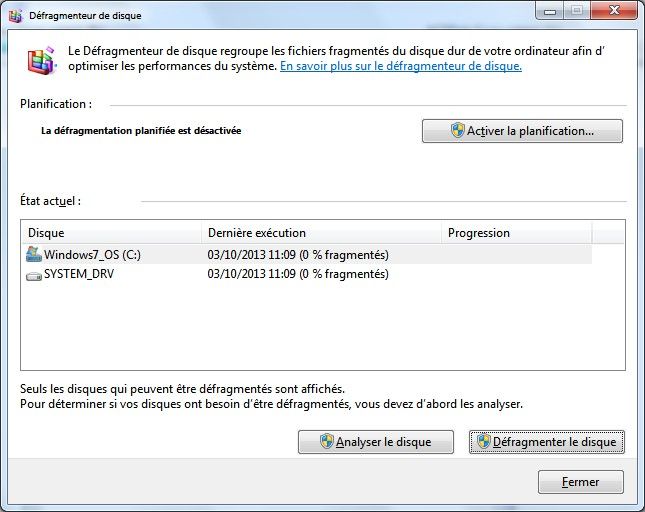
Une fois votre disque défragmenté, vous devriez constater united nations gain de performances lorsque vous utilisez votre ordinateur.
Windows XP
Pour accéder au défragmenteur de disque sous Windows XP, suivez ces étapes :
1. Cliquez sur le bouton Démarrer, puis sélectionnez Mon ordinateur
2. Sélectionnez le volume local que vous souhaitez défragmenter en effectuant un clic droit dessus puis en cliquant sur Propriétés.
3. Dans l'onglet Outils, cliquez sur Défragmenter maintenant, puis cliquez sur Défragmenter
Défragmenter votre disque due north'est pas difficile, mais à moins qu'elle ne soit planifiée automatiquement, c'est une opération de maintenance à ne pas oublier. Si vous souhaitez simplifier fifty'entretien de votre ordinateur, envisagez de le mettre à niveau en remplaçant votre disque dur par un SSD. De même que pour les Mac®, les SSD northward'ont pas besoin d'être défragmentés. Ils stockent les données dans de grands blocs consécutifs de manière à ce que les données de se fragmentent pas. Découvrez comment installer un SSD dans votre ordinateur de bureau ici.
Defragmenter Un Disque Dur Windows 10,
Source: https://www.crucial.fr/articles/pc-users/how-to-defrag-hard-drive
Posted by: oconnelltonest.blogspot.com


0 Response to "Defragmenter Un Disque Dur Windows 10"
Post a Comment